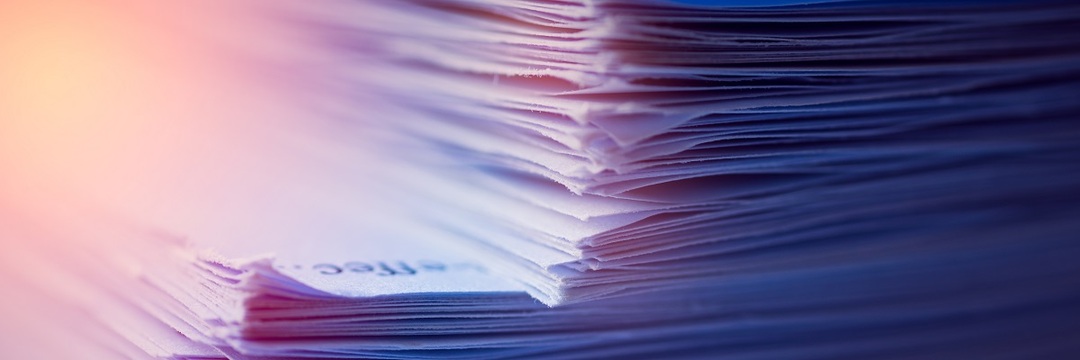- Google Chrome არის საოცარი ვებ ბრაუზერი, მაგრამ ის ყოველთვის არ არის თავსებადი ყველა ვებ აპლიკაციასთან.
- მაგალითად, მომხმარებლებმა განაცხადეს, რომ Grammarly– ს ვებ – ბრაუზერის საშუალებით სირთულეები აქვთ.
- გრამალისა და სხვა მსგავსი საშუალებების შესახებ მეტი ინფორმაციის მისაღებად ეწვიეთ ჩვენს გვერდს ვებ აპლიკაციების ცენტრი.
- თუ გსურთ მეტი იცოდეთ ინტერნეტ ბრაუზერების შესახებ, ჩვენ ასევე გვაქვს ბრაუზერების გვერდი.
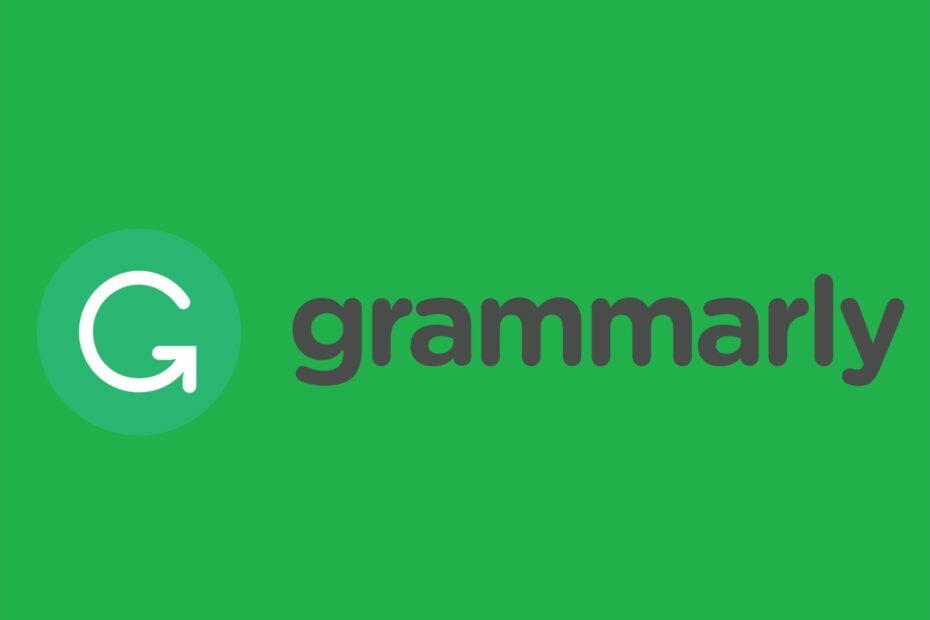
ეს პროგრამა თქვენს დრაივერებს განაგრძობს მუშაობას და ამით გიცავთ კომპიუტერის ჩვეულებრივი შეცდომებისგან და ტექნიკის უკმარისობისგან. შეამოწმეთ თქვენი ყველა მძღოლი ახლა 3 მარტივ ეტაპზე:
- ჩამოტვირთეთ DriverFix (დადასტურებული ჩამოტვირთვის ფაილი).
- დააჭირეთ დაიწყეთ სკანირება იპოვონ ყველა პრობლემატური მძღოლი.
- დააჭირეთ განაახლეთ დრაივერები ახალი ვერსიების მისაღებად და სისტემის გაუმართაობის თავიდან ასაცილებლად.
- DriverFix გადმოწერილია ავტორი 0 მკითხველი ამ თვეში.
როგორ გამოვასწოროთ Grammarly შეცდომები Windows 10-ზე
- გამოიყენეთ გრამალი სხვა ბრაუზერში
- შეამოწმეთ ბრაუზერის თავსებადობა
- განაახლეთ თქვენი ბრაუზერი
- შეამცირეთ დოკუმენტის სიგრძე
- გამორთეთ მესამე მხარის ანტივირუსული პროგრამა
- გამორთეთ Windows Defender Firewall
- გაასუფთავეთ თქვენი ბრაუზერის ქუქი – ფაილები
- აღადგინეთ თქვენი ბრაუზერი
გრამატიკულად არის SPAG შემმოწმებელი დოკუმენტებისთვის, რომლის გამოყენება შეგიძლიათ ბრაუზერში. იგი ამოწმებს დოკუმენტებს უფრო ფართოდ, ვიდრე თქვენი საშუალო ტექსტური დამამუშავებელი, რომელიც შესაძლოა მხოლოდ a მართლწერის შემმოწმებელი.
ამასთან, Grammarly რედაქტორი ყოველთვის არ მუშაობს ზოგიერთ Windows 10 ბრაუზერში. ამ გზით შეგიძლიათ დააფიქსიროთ Grammarly ვებ აპი, თუ ის არ მუშაობს თქვენთვის.
როგორ მოვაგვარო გრამალის პრობლემები Windows 10-ზე?
შეგიძლიათ გამოიყენოთ ამ პრობლემების მოგვარების სახელმძღვანელო შემდეგი გრამალის პრობლემების მოსაგვარებლად:
- გრამატიკული სკრიპტის შეცდომა
- გრამატიკული პრობლემების მოგვარება
- გრამატიკული რედაქტორი იტვირთება
- გრამალი არ დააყენებს / გახსნის
- გრამალი არ მიშვებს
- გრამალი არ დაუკავშირდება სერვერს
- გრამალი არ აჩვენებს წინადადებებს
- გრამალიული ავარია ხდება დოკუმენტების შემოწმებისას
- გრამატიკულად მოულოდნელი შეცდომა 400/403/407/429
- გრამატიკა არ მუშაობს / გრამატიკა არ მუშაობს
- Grammarly არ მუშაობს Outlook- ში, Google Docs- ში, Google Chrome- ში, Firefox- ში
- გრამატიკულად არ მუშაობს ქრომში / გრამატიკულად არ მუშაობს ქრომი
რა თქმა უნდა, გრამალის შეცდომებისა და პრობლემების ჩამონათვალი ამომწურავი არ არის. შეგიძლიათ გამოიყენოთ ამ პრობლემების გადასაჭრელად სახელმძღვანელო, რომ გამოასწოროთ სხვა გრამალის პრობლემებიც.
1. გამოიყენეთ გრამალი სხვა ბრაუზერში
ეს საკითხი შეიძლება ასევე წარმოიშვას ბრაუზერის შეუთავსებლობის გამო. უსწრაფესი მეთოდია იმის შემოწმება, არის თუ არა ეს შემთხვევა, არის გრამალის უბრალოდ ტესტირება სხვა ბრაუზერზე.
თუ არ იცით, რა ბრაუზერი უნდა დააყენოთ თქვენს კომპიუტერში, ჩვენ გირჩევთ ოპერა.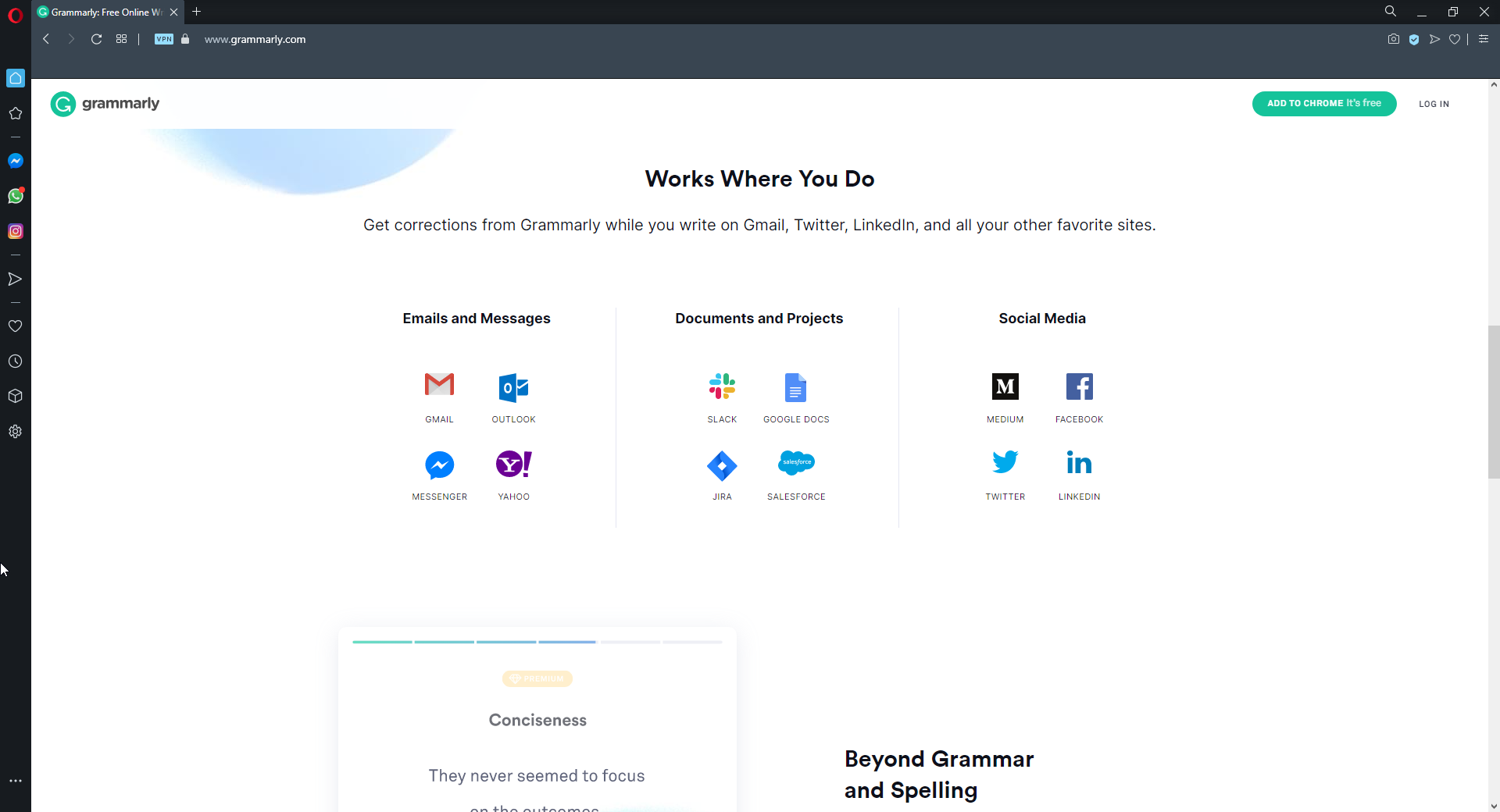
ეს ბრაუზერი შესანიშნავად არის ოპტიმიზირებული სხვადასხვა აპარატურისა და პროგრამული უზრუნველყოფის კონფიგურაციისთვის. ეს პრაქტიკულად გამორიცხავს ბრაუზერის თავსებადობის ნებისმიერი პრობლემის წარმოქმნის რისკს.
სინამდვილეში, ჩვენ უკვე რამდენიმე თვეა ვიყენებთ Grammarly- ს ოპერის ეთერში და არანაირი პრობლემა აღარ შეგვქმნია.

ოპერა
ისიამოვნეთ უშეცდომოდ დაწერილი Grammarly- ით ამ საოცარი და ძალიან თავსებადი ბრაუზერის გამოყენებით.
ეწვიეთ ვებგვერდს
2. გაასუფთავეთ თქვენი ბრაუზერის ქუქი – ფაილები
- პირველი, დააჭირეთ ღილაკს მოირგეთ Google Chrome ღილაკი ბრაუზერის მენიუს გასახსნელად.
- აირჩიეთ პარამეტრები პირდაპირ ქვემოთ მოცემული ჩანართის გასახსნელად.
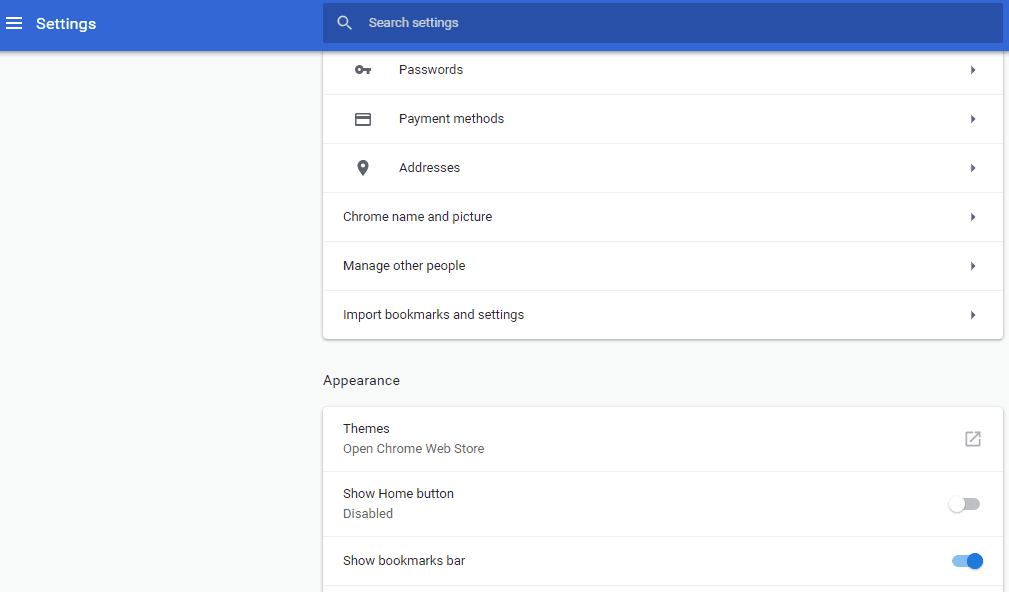
- გადადით გვერდის ჩანართის ბოლოში და დააჭირეთ ღილაკს Მოწინავე.
- აირჩიეთ ათვალიერეთ დათვალიერების მონაცემები პირდაპირ ქვემოთ ნაჩვენები ვარიანტების გასახსნელად.
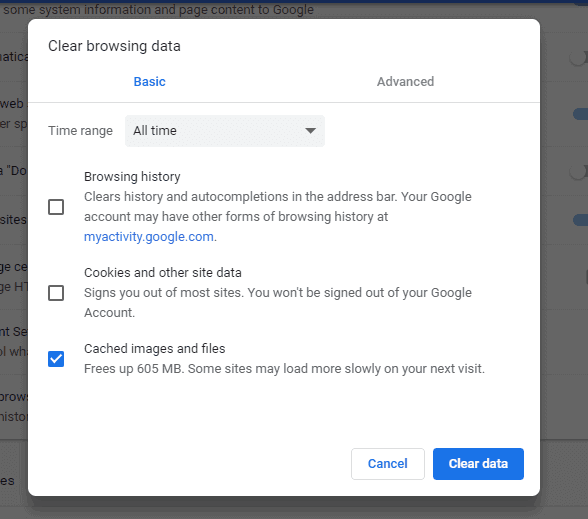
- აირჩიეთ ქუქი-ფაილები და საიტის სხვა მონაცემები ვარიანტი.
- გარდა ამისა, აირჩიეთ შენახული სურათები და ფაილები პარამეტრის გასუფთავება.
- დააჭირეთ ღილაკს მონაცემების გასუფთავება ღილაკი
გარდა ამისა, თუ გსურთ კიდევ უფრო მეტი ადგილი გაათავისუფლოთ დისკზე, უნდა სცადოთ CCleaner. ეს ინსტრუმენტი არამარტო გაასუფთავებს თქვენს კომპიუტერს ყველა ქუქი-ფაილებისა და ქეშირების ფაილებისგან, არამედ ის აღმოფხვრის ყველა სახის ნარჩენი მონაცემები, რომლებიც აწუხებს თქვენს კომპიუტერს.
ინტერფეისი ძალიან ინტუიციურია და თქვენ მხოლოდ სკანირების ჩატარება გჭირდებათ და CCleaner- ს მიეცით თავისი საქმის შესრულება.

CCleaner
გაასუფთავეთ თქვენი ქეშის ფაილები, საქაღალდეები და ხატები მსოფლიოში საუკეთესო კომპიუტერის საწმენდის დახმარებით.
ეწვიეთ ვებგვერდს
ჩვენი გრამატიკული რობოტი ივსება არის გრამალის შეცდომის კიდევ ერთი შეტყობინება, რომელიც შეიძლება იხილოთ რედაქტორის გახსნისთანავე. ეს შეცდომა შეიძლება იყოს დაზიანებული ქუქი ფაილების გამო. ამრიგად, ქუქი-ფაილების გასუფთავებამ შეიძლება დააფიქსიროს გრამალი.
3. შეამოწმეთ ბრაუზერის თავსებადობა
გრამალი არ მუშაობს ყველა ბრაუზერში. სინამდვილეში, ის თავსებადია მხოლოდ ხუთ ბრაუზერთან. გუგლ ქრომი, Firefox, Safari, Internet Explorer და Edge არის ხუთი ბრაუზერი, რომლებიც მხარს უჭერენ Grammarly- ს.
ამრიგად, რედაქტორი დიდად არ გამოდგება ოპერის, მაქსტონის ან ვივალდის მომხმარებლებისთვის. ასე რომ, საჭიროების შემთხვევაში გადაერთეთ ერთ-ერთ თავსებად ბრაუზერზე.
4. განაახლეთ თქვენი ბრაუზერი
- დააჭირეთ ღილაკს მოირგეთ Google Chrome ღილაკი ბრაუზერის ფანჯრის ზედა მარჯვენა ნაწილში.
- აირჩიეთ დახმარება მისი ქვემენიუს გაფართოება.
- შემდეგ დააჭირეთ Google Chrome- ის შესახებ პირდაპირ ქვემოთ მოცემული ჩანართის გასახსნელად.
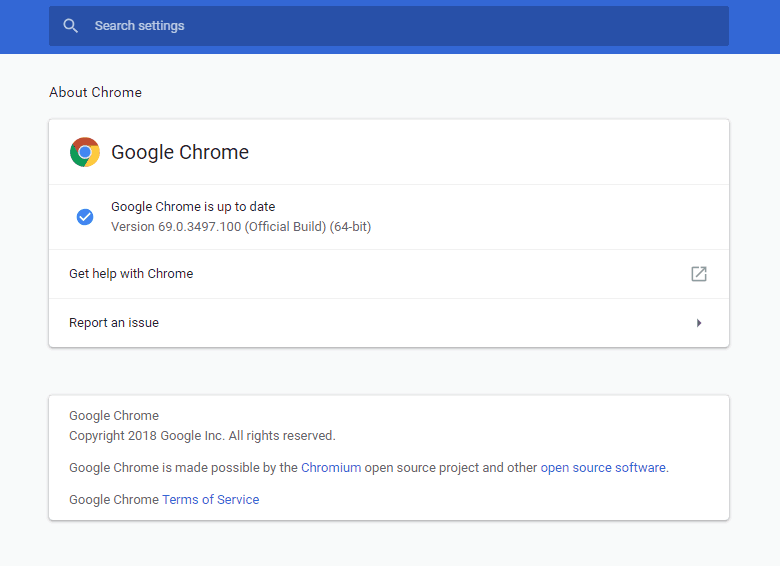
- შემდეგ Google Chrome შეამოწმებს განახლებებს და განახლდება ავტომატურად. ბრაუზერის განახლების დასასრულებლად დააჭირეთ ღილაკს თავიდან გაშვება ღილაკი
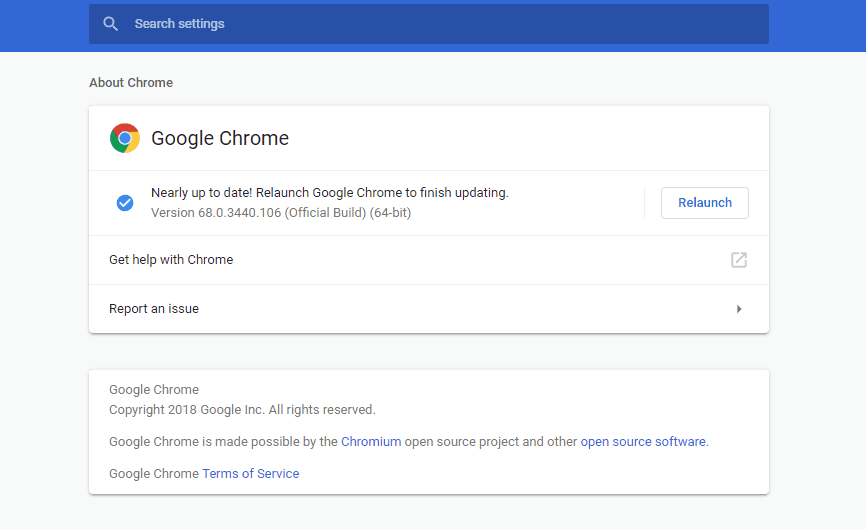
Grammarly არ არის თავსებადი Chrome, Explorer, Edge, Safari და Firefox ვერსიებთან. Ისე ამ ბრაუზერების მოძველებული ვერსიები არც თავსებადია რედაქტორთან.
როგორც ასეთი, დარწმუნდით, რომ იყენებთ ბრაუზერის უახლეს ვერსიებს, რათა უზრუნველყოთ თავსებადობა.
5. შეამცირეთ დოკუმენტის სიგრძე
თუ თქვენ ვერ შეძლებთ დოკუმენტის ატვირთვას Grammarly- ში, შეიძლება შემთხვევა მოხდეს, რომ ფაილი ოთხი მბ. ოთხი MB ფაილის მაქსიმალური ზომაა იმ დოკუმენტაციისთვის, რომლის ატვირთვაც შეგიძლიათ Grammarly- ში. ასევე გაითვალისწინეთ, რომ თქვენ არ შეგიძლიათ ატვირთოთ 60 გვერდზე მეტი დოკუმენტი.
დოკუმენტის სიგრძის შემცირება წაშლის მას გვერდებს და შეამცირებს ფაილის ზომას. გაითვალისწინეთ თქვენი ორიგინალი დოკუმენტის ნახევარი ცალკე ფაილში შენახვა, თუ ის ამჟამად გრიმალის გვერდის მაქსიმალურ რაოდენობას აქცევს.
მაშინ, ალბათ, შეგიძლიათ ატვირთოთ დოკუმენტის ორივე ნახევარი გრამალიზე ცალკე, და მათი რედაქტირების შემდეგ კვლავ შეუერთოთ ერთმანეთს.
6. გამორთეთ მესამე მხარის ანტივირუსული პროგრამა
Grammarly სერვერი ეყრდნობა WebSocket კავშირებს. შენი მესამე მხარის ანტივირუსული პროგრამა შეიძლება დაბლოკოს WebSockets, თუ ხედავთ გრამალის შეცდომის შეტყობინებას, რომელშიც ნათქვამია, შეცდომის შემოწმება დროებით მიუწვდომელია.
AVG, Avast, ბრაუზერის დაცვა, Bitdefender, Pokki, ZoneAlarm Firewall და ინტერნეტის ჩამოტვირთვა მენეჯერი ანტივირუსული პაკეტებიდან რამდენიმე, რომლებიც დაბლოკავს WebSockets- ს.
როგორც ასეთი, თქვენი ანტივირუსული პროგრამის დროებით გამორთვამ შეიძლება გამოსწორდეს შეცდომის შემოწმება დროებით მიუწვდომელია შეცდომა ანტივირუსული პროგრამის გამორთვა, როგორც წესი, შეგიძლიათ დააწკაპუნოთ მასზე მარჯვენა სისტემის უჯრაზე და აირჩიეთ გამორთვა ან გამორთვა.
გარდა ამისა, გადახედეთ ანტივირუსული პროგრამის პარამეტრების ჩანართს მის მთავარ ფანჯარაში, რომ აირჩიოთ გამორთული პარამეტრი იქიდან.
7. გამორთეთ Windows Defender Firewall
ზოგიერთ Firewall- ს ასევე შეუძლია დაბლოკოს WebSockets და Grammarly ინტერნეტ მისამართები. ამრიგად, Windows Defender Firewall- ის დროებით გამორთვა, სანამ ბრაუზერში გახსნით Grammarly, შეიძლება ასევე გამოსწორდესᲐრ არის დაკავშირებული”შეტყობინებები, რომლებიც ჩნდება მის რედაქტორში.
ეს უზრუნველყოფს, რომ WDF არანაირად არ ბლოკავს რედაქტორს. ასე შეგიძლიათ გამორთოთ Windows Defender Firewall Win 10 -ში.
- დააჭირეთ ღილაკს აკრიფეთ აქ მოსაძებნად Cortana– ს გასახსნელად დააჭირეთ დავალების ზოლს.
- Cortana- ს საძიებო ველში შეიყვანეთ საკვანძო სიტყვა "Windows Firewall" და აირჩიეთ Windows Defender Firewall, რომ გახსნათ მისი პანელი აპლეტი.
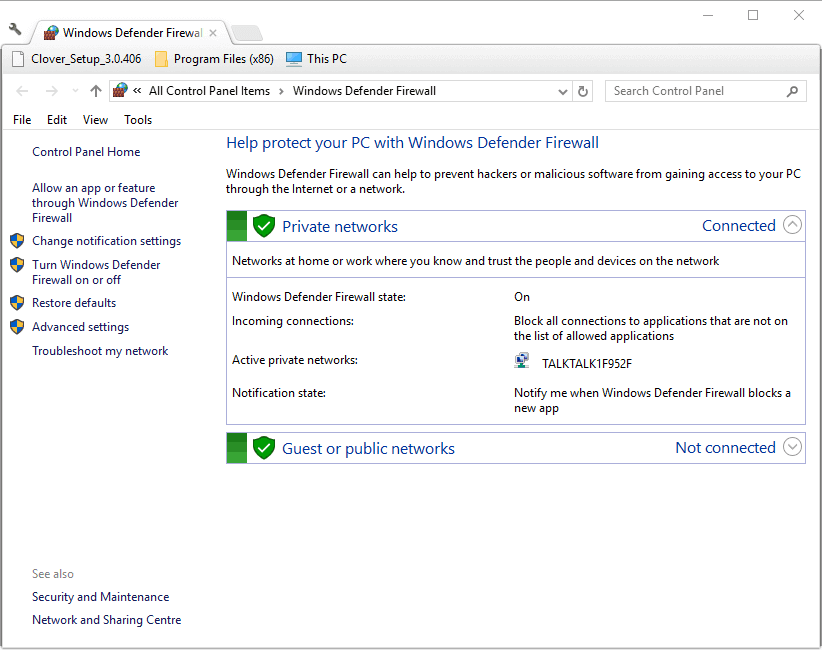
- დააჭირეთ ჩართეთ ან გამორთეთ Windows Defender Firewall პირდაპირ ქვემოთ ნაჩვენები პარამეტრების გასახსნელად.
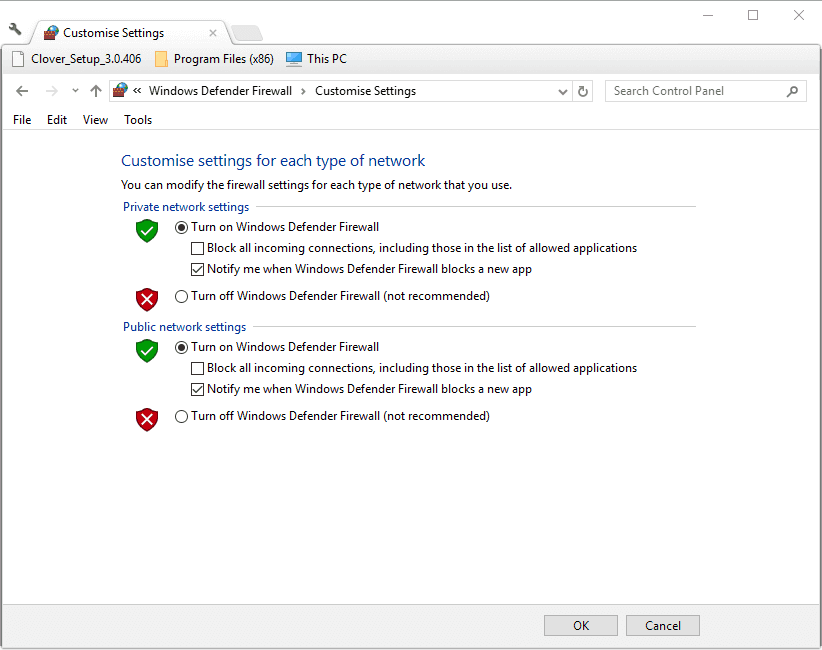
- აირჩიეთ ორივე გამორთეთ Windows Defender Firewall ქსელი პარამეტრები და დააჭირეთ ღილაკს კარგი ღილაკი
8. აღადგინეთ თქვენი ბრაუზერი
გრამატიკულად თავსებადობის საკითხები შეიძლება ასევე წარმოიშვას ბრაუზერის გაფართოებებისა და დანამატებისგან. ასე რომ, ბრაუზერის დანამატების ამოღება კიდევ ერთი პოტენციური გამოსავალია გრამალისთვის, რომელიც არ მუშაობს.
ამის გაკეთების უსწრაფესი გზაა თქვენი ბრაუზერის გადაყენება, რაც წაშლის (ან თუნდაც გათიშავს) მის ყველა გაფართოებას. გარდა ამისა, ეს გაასუფთავებს დათვალიერების მონაცემებს, რომელსაც ასევე შეუძლია დააფიქსიროს გრამალის შეცდომის შეტყობინებები.
Google Chrome- ის გადასაყენებლად მიჰყევით ქვემოთ მოცემულ მითითებებს:
- შედი chrome: // პარამეტრები / Chrome- ის URL ზოლში და დააჭირეთ ღილაკს Return.
- დააჭირეთ Მოწინავე პარამეტრების ჩანართის გასაფართოებლად.
- გადაახვიეთ გადატვირთვისთვის და გაასუფთავეთ პარამეტრების ჩანართის ბოლოში.
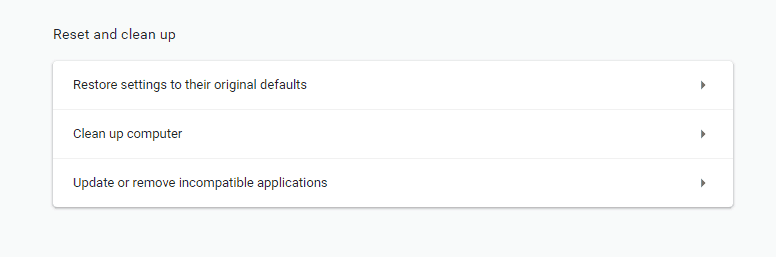
- დააჭირეთ აღადგინეთ პარამეტრები თავდაპირველ ნაგულისხმევ პარამეტრებში პარამეტრების გადატვირთვის ყუთის გასახსნელად.
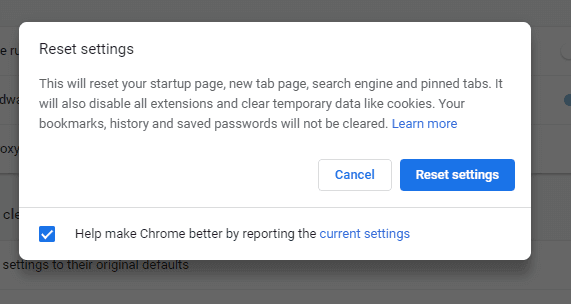
- დააჭირეთ ღილაკს Პარამეტრების შეცვლა ღილაკი Chrome- ის თავდაპირველ კონფიგურაციაში აღდგენისთვის.
ასე რომ, თქვენი ბრაუზერის განახლება, ანტივირუსული პროგრამისა და Defender Firewall– ის გამორთვა, დოკუმენტის სიგრძის შემცირება და ბრაუზერის ქუქი – ფაილების წაშლა, ალბათ, გამოასწორებს გრამალის ვებ – აპების შეცდომებს.
გახსოვდეთ, რომ არსებობს ალტერნატივაც გრამალის საგამომცემლო პროგრამა Windows 10-ისთვის შეგიძლიათ ჩამოტვირთოთ აქ ეს გვერდი. თუ Grammarly ვებგვერდი კვლავ არ მუშაობს, შეგიძლიათ ყოველთვის გამოიყენოთ დესკტოპის პროგრამული უზრუნველყოფის ალტერნატივა.